




本节教学录像时间:6分钟
桌面是打开电脑并登录到Windows操作系统之后看到的主屏幕区域,通过对桌面的个性化设置,可以让桌面看起来更舒服。
Windows 7操作系统的桌面主题是系统中的所有图片、颜色和声音的组合,它包括桌面背景、屏幕保护程序、窗口边框颜色和声音方案等。
步骤 01 打开【个性化】窗口,在窗口的右侧可以看到当前系统中存在的主题样式。
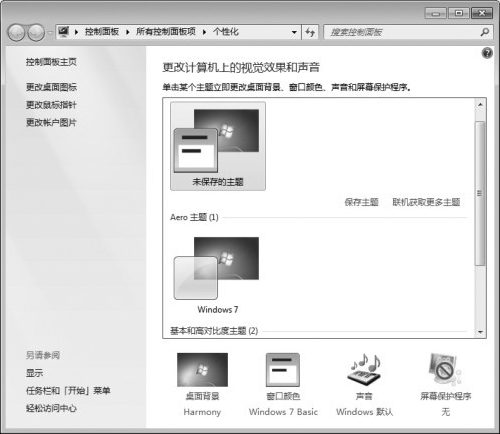
步骤 02 如果想要更改桌面主题,可以单击主题样式的缩略图,即可应用该主题,这里单击【Aero主题】样式下的缩略图。应用该主题之后,系统桌面会发生改变,窗口的样式也会发生改变。

Windows 7操作系统自带了很多漂亮的背景图片,包括建筑、人物、风景和自然等,用户可以从中选择自己喜欢的图片作为桌面背景。
步骤 01 打开【个性化】窗口,选择【桌面背景】选项。
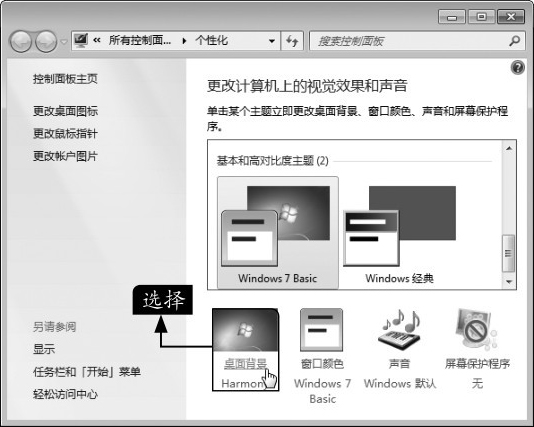
步骤 02 弹出【选择桌面背景】窗口,在【图片位置】右侧的下拉列表中列出了系统默认的图片存放文件夹,选择不同的选项,系统将会列出相应文件夹包含的图片。这里选择【Windows桌面背景】选项,此时下面的列表框中会显示场景、风景、建筑、人物等6个图片分组,在其中的一幅图片上单击鼠标左键将其选中。
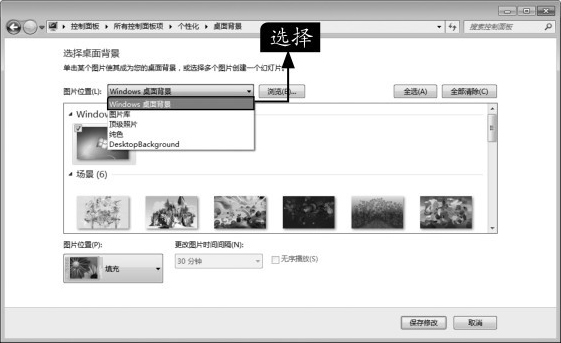
步骤 03 单击窗口左下角的【图片位置】下拉按钮,弹出背景显示方式,包括填充、适应、拉伸、平铺和居中,这里选择【拉伸】显示方式。
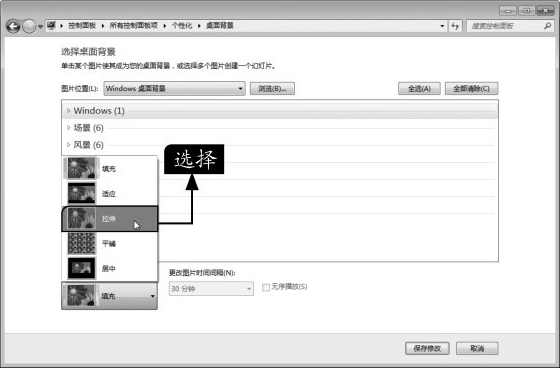
步骤 04 如果用户想以幻灯片的形式显示桌面背景,可以单击【全选】按钮,在【更改图片时间间隔】列表中选择桌面背景的替换间隔时间,选择【无序播放】复选框,单击【保存修改】按钮即可完成设置。
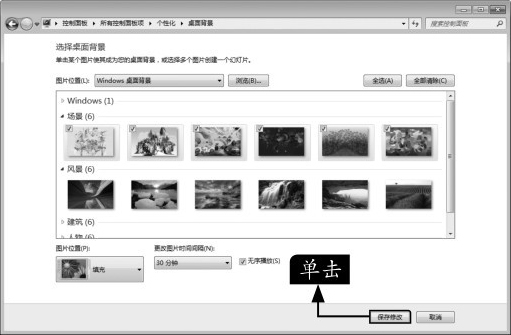
步骤 05 如果用户对系统自带的图片不满意,可以将自己保存的图片设置为桌面背景。在上一步骤中单击【浏览】按钮,弹出【浏览文件夹】对话框,选择图片所在的文件夹,单击【确定】按钮。
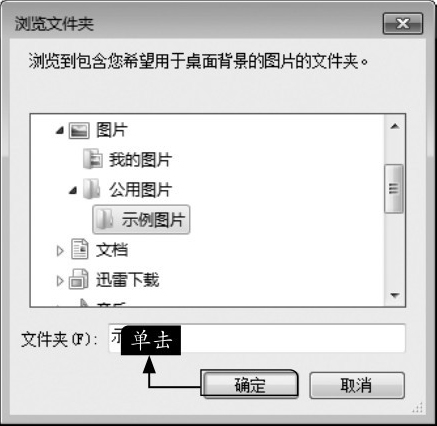
步骤 06 选择的文件夹中的图片被加载到【图片位置】下面的列表框中,从列表框中选择一张图片作为桌面背景图片,单击【保存修改】按钮。
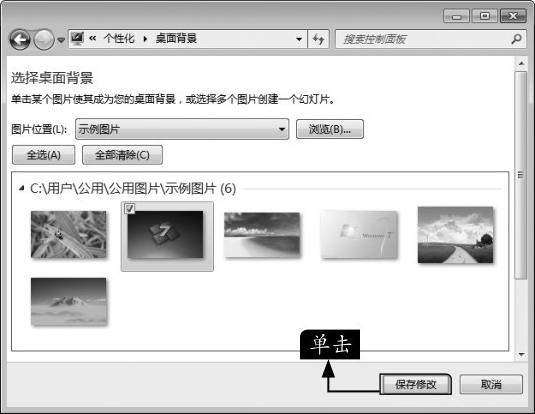
步骤 07 返回【个性化】窗口,在【我的主题】组合框中保存主题,然后返回桌面,即可看到设置桌面背景后的效果。
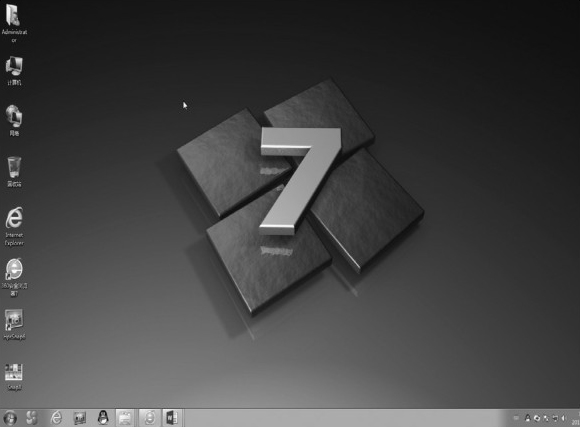
屏幕分辨率指的是屏幕上显示的文本和图像的清晰度。分辨率越高,项目就越清楚,同时屏幕上的项目越小,因此屏幕可以容纳越多的项目;分辨率越低,在屏幕上显示的项目就越少,但尺寸越大。设置最佳的分辨率,有助于提高屏幕上图像的清晰度。
步骤 01 在桌面上空白处单击鼠标右键,从弹出的快捷菜单中选择【屏幕分辨率】菜单命令。
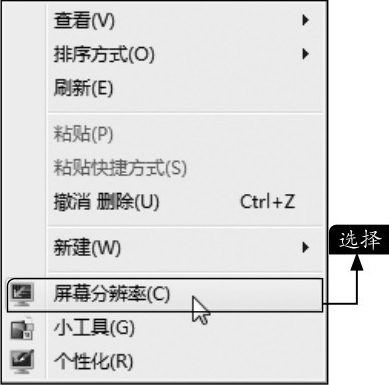
步骤 02 弹出【更改显示器的外观】窗口,用户可以看到系统默认设置的分辨率和方向。

步骤 03 单击【分辨率】右侧的下拉按钮,在弹出的列表中拖动滑块,选择需要设置的分辨率即可,这里选择【1600×900(推荐)】选项。

小提示
更改屏幕分辨率会影响登录到此计算机上的所有用户。如果将监视器设置为它不支持的屏幕分辨率,那么该屏幕在几秒钟内将变为黑色,监视器则还原至原始分辨率。
步骤 04 返回【更改显示器的外观】窗口,单击【确定】按钮即可完成屏幕分辨率的设置。